Lessons Mintázatkészítő 3 - Transfer program pdf formátumban
Jó napot!
Ha telepítette a programot Mintázatkészítő. és használja újra begépelnie rendszereket a program a .xsd formában, de nem mindig van lehetősége, vagy a vágy, hogy hímeztek a monitor, akkor előbb-utóbb van egy kérdés, hogyan lehet nyomtatni egy táblázatot?
Akkor vegyél egy nyomtató és használati utasítást nyomtatott áramkör, amit ebben a cikkben ismertetett. Azonnal a kérdéssel, milyen formátumban kell nyomtatni. Azoknak, akik kedvelik hímezni a színösszeállítás - a nyomtatón nem fekete-fehér és színes, és a legjobb választás, persze, a lézer nyomtató - nem követeli meg, hogy kinyomtatni a mindennapi, mint a tintasugaras tintapatronok és feltöltése elég idő.
A korábbi verziókban nem volt lehetséges, hogy egy kinyomtatott áramkör egy fájlba. kaptunk a TIFF vagy MDI formátumban, majd a fájl kinyomtatható egy másik számítógépen, ahol a nyomtató van telepítve.
És ma szeretnék mondani, hogyan kell csinálni a fordítást program pdf formátumban - könnyen nyitható bármely számítógépen az ingyenes program, az Adobe Acrobat vagy az Adobe Reader (ezek a programok általában az összes számítógépre telepítve együtt a telepítést a Windows operációs rendszer).
Először is fel kell telepíteni a számítógépes program PDFCreator. Ez a program ingyenes, és akkor letöltheti a hivatalos weboldal link
1. Nyissa meg a program program, amit szeretne nyomtatni. Megmutatom, hogyan lehet egy átviteli rendszer példáján az áramkört (Fájl - Megnyitás).

1. lépés Nyissa meg a XSD fájl
2. A Nézet menüben válassza a Karakter parancsot vagy az eszköztár ikonra kattintva (ez látható karaktereket növelem a skála 400%).
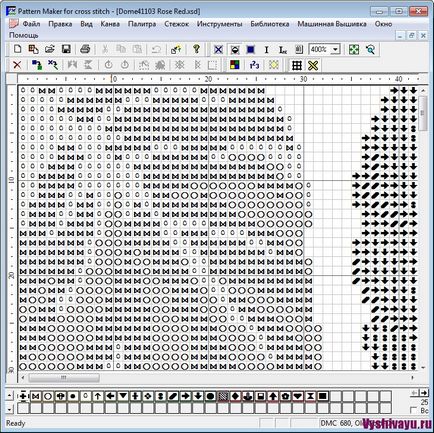
2. lépés Válassza ki a karaktert
3. Azok, akik szeretik a diagram nyomtatott fekete-fehér, ez a lépés kimarad. Annak érdekében, hogy válassza ki a megvilágítási szín (azaz a diagramot mutatja a cérna használt színt) a palettán menüből válassza ki a parancsot típusú karaktert formátum (vagy kattintson bármely jel alján a paletta jobb gombbal, és válassza ki a Symbol format parancs), és az ablak alján jelenik meg az áramkör, hogy egy pipa előtt kijelző színe a szimbólum.
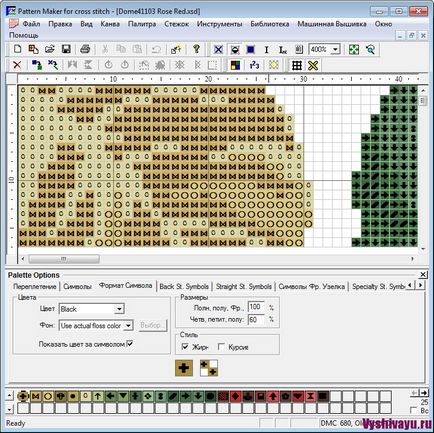
3. lépés A kijelző színe a szimbólum
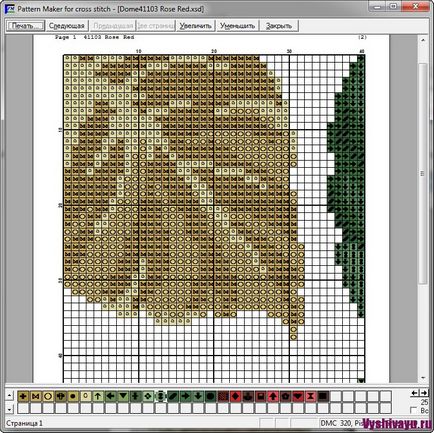
5. megjegyzés - a tetején a rendszer van osztva több tíz, ezen a lapon illeszkedik mind a 40 sejtek vízszintesen. Itt mindenki választja a formátum a látás - ha jól láthatja, és azt szeretné, hogy működjenek együtt egy kis áramkör (ezáltal csökkenti a lapok számát), akkor meg kell hozni a lap 60-70-80 karaktereket vízszintesen. Ha kényelmetlen, és inkább, hogy a nagyobb rendszer 40 karakter az átlós ebben az esetben - a legjobb megoldás (de ebben az esetben ez lesz a sok lap - a mi program kiderült 20 lap a program). Én általában választani 50-60 karakter vízszintesen.
A megnyíló ablakban megadhatja Fit az a rendszer mérete a lap vagy a mérete függ a méret a öltést.
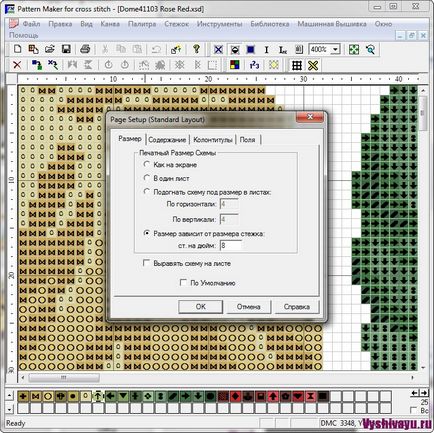
5. lépés beállítása fajta nyomtatási
Állítsa 8 öltés per inch, azt megkapta a szükséges méretét öltés vízszintesen és a lapok száma a rendszer csökken 15:
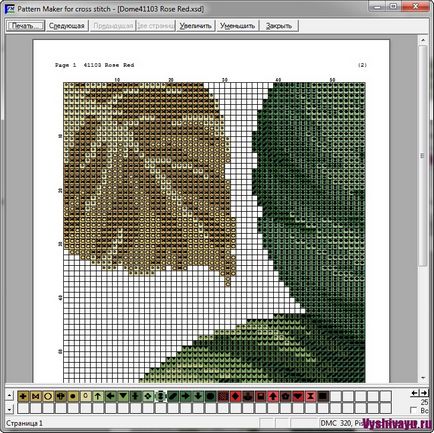
8 öltés per inch
Tudod is megpróbál méretének beállításához a rendszer a takaró alatt. I 4. alapjel lapokat vízszintesen és függőlegesen három. A rendszert csak kismértékben csökkent, de a lapok számát már 12.
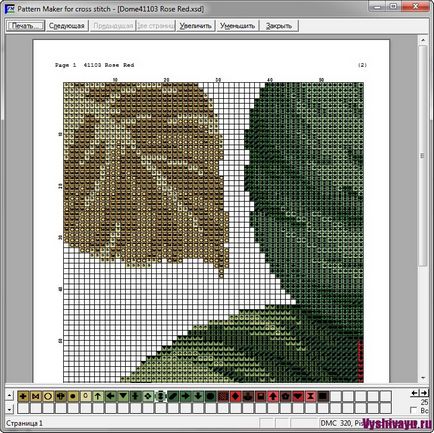
A megfelelő méretű lapok
6. Ha elégedett az eredménnyel, akkor lehet, hogy át rendszer pdf formátumban. Ehhez a Fájl menüben a Nyomtatás parancsra. Ahogy a neve a nyomtató, válassza PDFCreator

6. lépéssel nyomtatás pdf
7. Kattintson az OK gombra. Fut PDFCreator.

7. lépés PDFCreator menü
Nyomja meg a Mentés gombra, és válassza ki a helyet, hogy mentse a fájlt. KÉSZ.
Ha fut az ablakban, hogy egy kullancs, közel a PDFCreator mentés után nyílt meg a mentett fájlt - a program futtatásához, és látni fogja az eredményt a megőrzése. Így megvan a fájl - letölthető.
Remélem, hogy most, senki nem lesz probléma, hogyan lehet lefordítani a rendszer xsd pdf formátumban
Üdvözlettel, Elena Yudina
Lásd még:
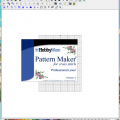
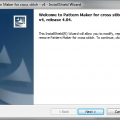
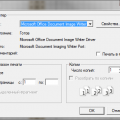

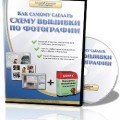
Szia, szembesül azzal a problémával egy rendszer, PDF PMeykovskoy rendszer b & w variáns és hogyan kell lefordítani vissza? Én is nagyon hálás a választ és segítséget.
Van is egy ilyen technológia, de véleményem szerint nagyon nehéz megtalálni a legegyszerűbb újrahívás. Mit keresel?
Szia, köszönöm a visszajelzést. Van egy program az esküvő, ahol a metrikus pár kéz egy fa, keresett a „Net de csak talál egy sor vizsgál, és nagyon kicsi.
Vagy inkább nem? A gyártó, cikkszám, vagy legalábbis a kép! Nehéz találni, aki tudja, mit ...
Nagyon hasznos programma.Spasibo bolshoo.No kérdés mindegy is, véleményem szerint nincs részén PM pechati.Shema több, és kap 58 darab 40 simvolov.Kak lenni? Vagy szeretem csinálni valami baj van?